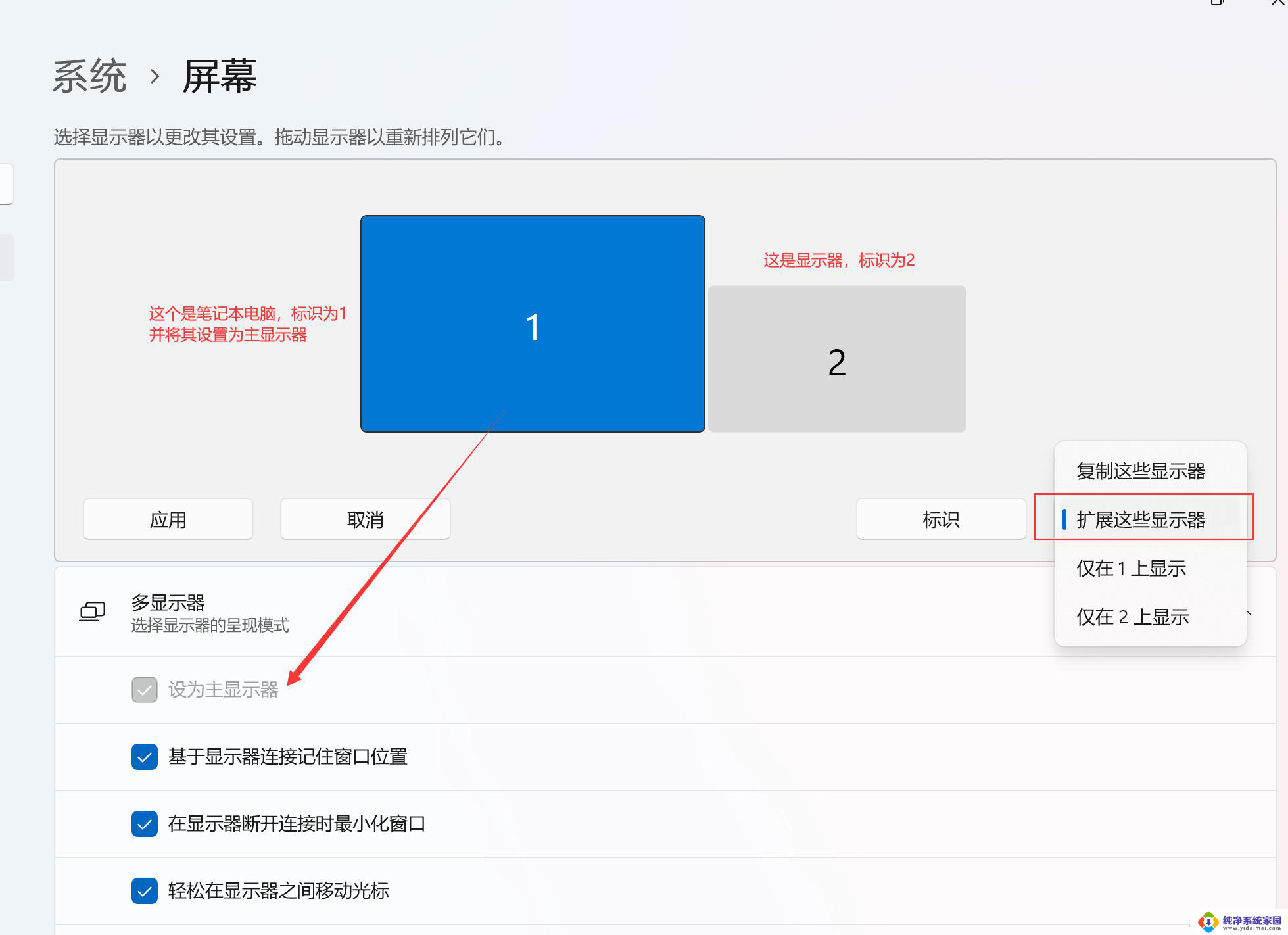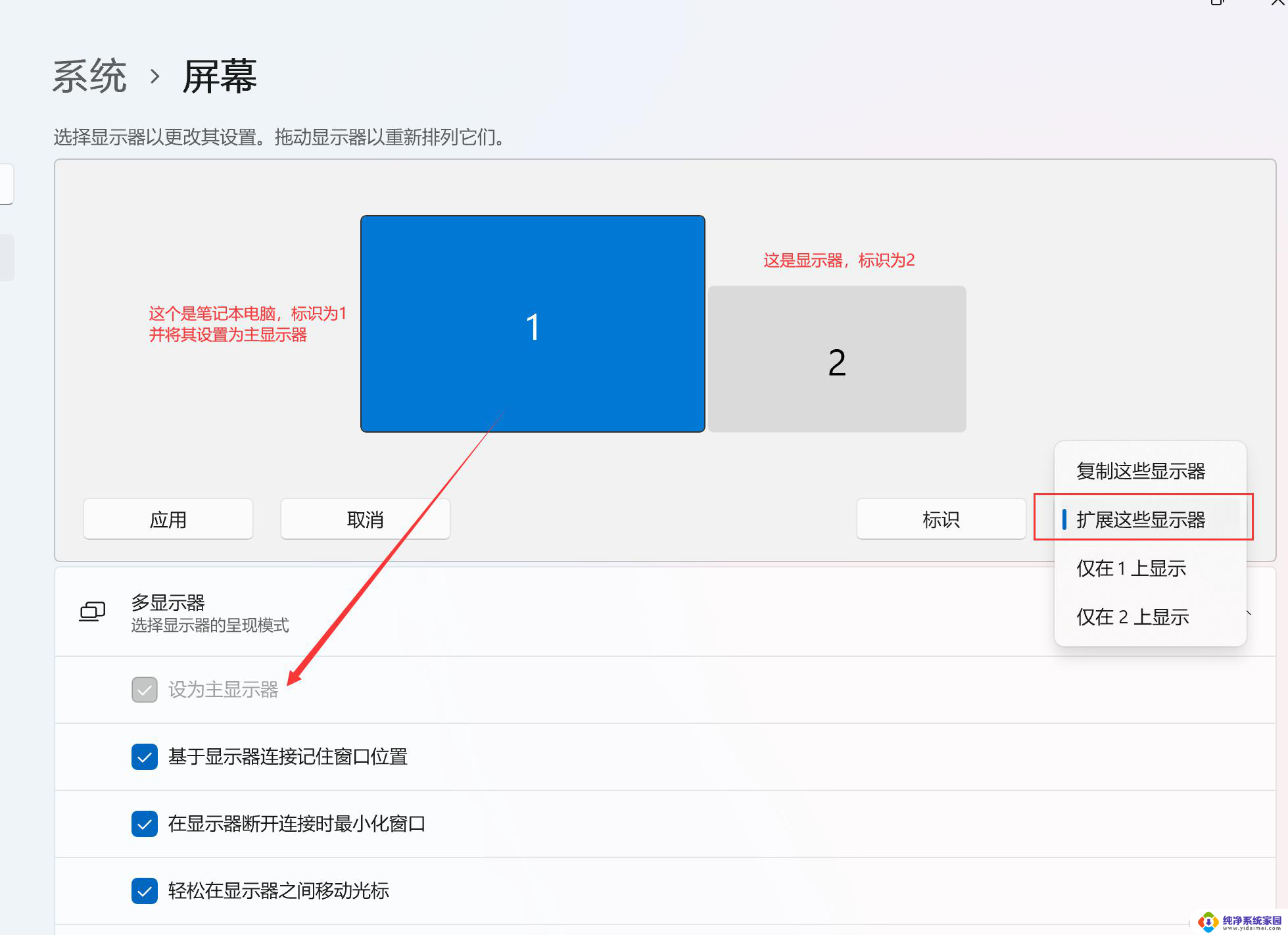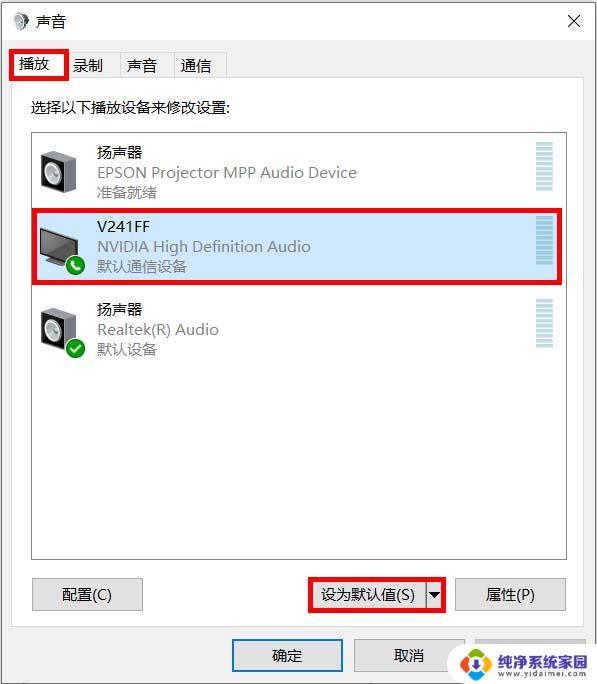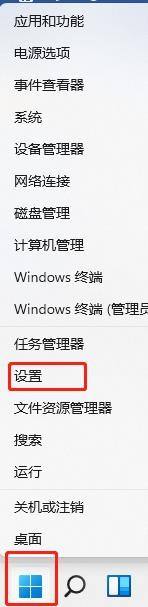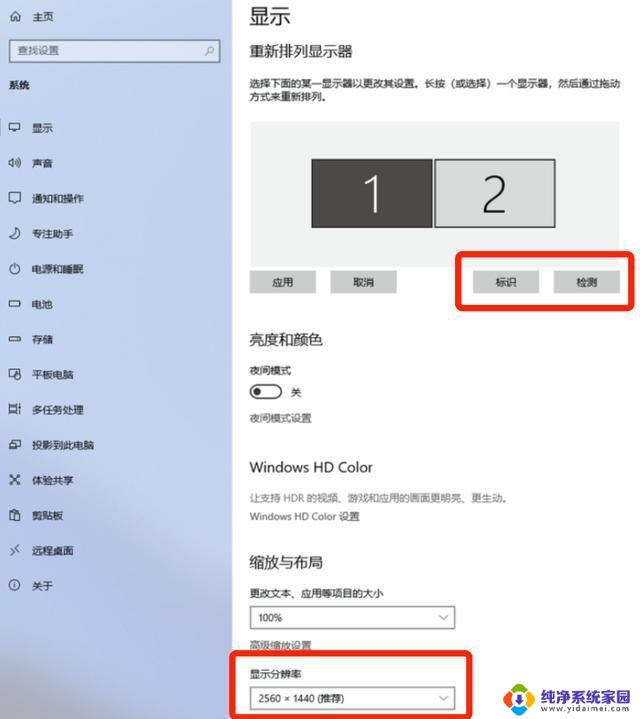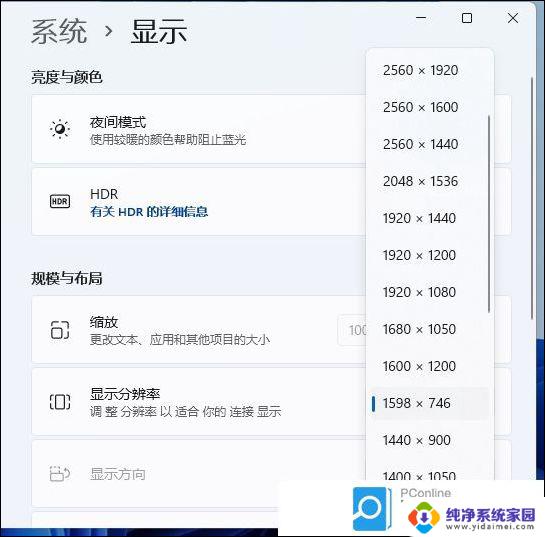win11笔记本插显示器 Win11笔记本外接显示器配置步骤
更新时间:2024-11-12 09:56:51作者:jiang
Win11笔记本作为一款新晋操作系统,其外接显示器配置步骤备受关注,在使用外接显示器时,用户可以享受更加清晰、高效的工作体验。对于一些新手用户来说,Win11笔记本外接显示器的配置可能会让他们感到困惑。接下来我们将为大家介绍Win11笔记本外接显示器配置的详细步骤,让大家能够轻松地完成设置,提升工作效率。

1. 首先,按键盘上的 Win 键,或点击底部 任务栏 上的开始图标。
2. 然后在所有应用下,找到并点击设置。
3. 系统设置下,找到并点击显示(显示器、亮度、夜间模式、显示描述)。
4. 再点击展开其中的多显示器设置(选择显示器的呈现模式)。
5. 最后,点击下方检测其他显示器旁边的检测即可。
以上就是win11笔记本插显示器的全部内容,碰到同样情况的朋友们赶紧参照小编的方法来处理吧,希望能够对大家有所帮助。